AnyViewer 可以節省親自到達現場所浪費的時間和金錢。有了它,IT 支援人員可以為您的客戶提供高效、熟練的支援,使他們能夠克服技術問題和營運挑戰。
借助 AnyViewer,員工可以透過網際網路從任何位置安全地存取遠端工作站電腦,無需複雜的 VPN 設定。因此,員工可以輕鬆且有效率地完成任務或與遠端位置的其他人合作。
部署 AnyViewer 非常簡單快速。管理員可以從本機裝置存取和管理所有遠端電腦,以便有效率地執行任務、安裝和更新軟體、更改 Windows 設定等。

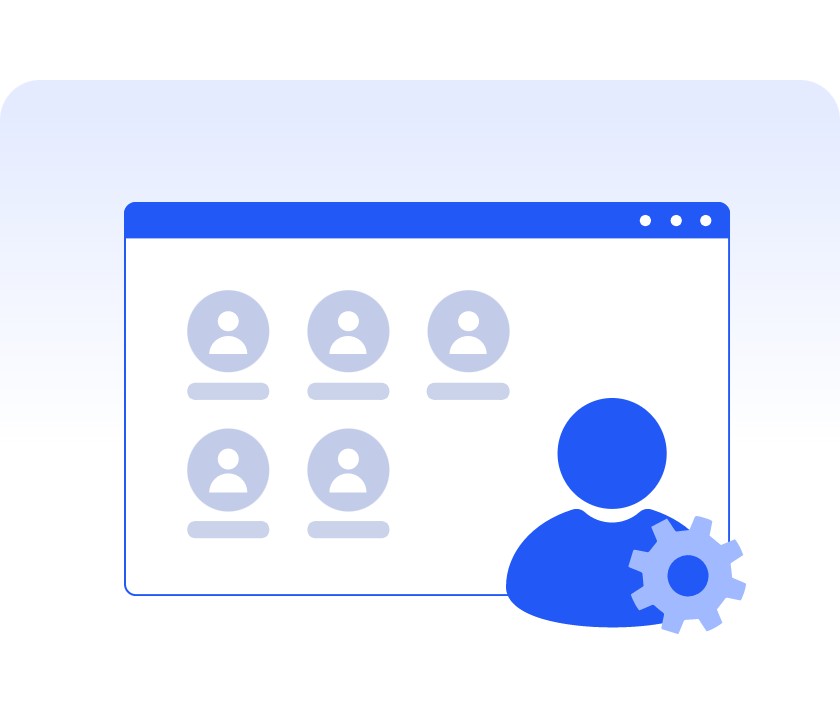
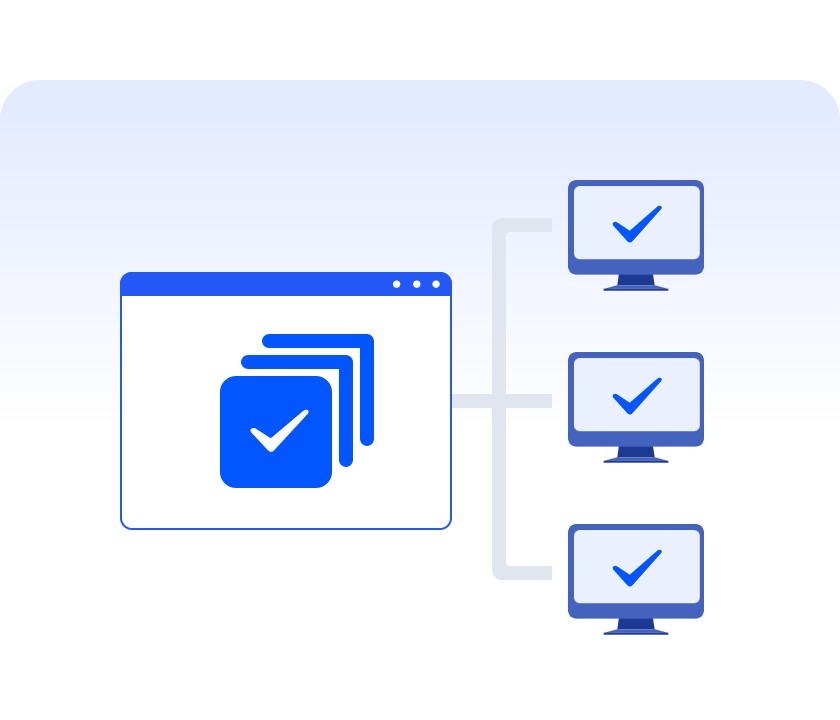

一鍵控制指定裝置或透過輸入安全碼進行無人值守的遠端存取。

透過第一人稱視角的 3D 旋轉遠端玩 3D 遊戲。

使遠端電腦的螢幕變黑並停用遠端輸入。

選擇在單個視窗、單獨視窗中顯示所有遠端顯示器,或僅顯示指定的一個。

自動放大或縮小螢幕以適合當前視窗尺寸。

AnyViewer 檔案傳輸管理器可讓您管理遠端電腦上的檔案並完成快速檔案傳輸。

透過拖放的方式,輕鬆將大型檔案從本機電腦移至遠端電腦。

從 Android 或 iOS 裝置存取電腦,隨時隨地操控 PC。

移動到 Windows 存取中的自訂快捷鍵和組合鍵可輕鬆地從行動裝置執行複雜的操作。

自訂工具和捷徑,可根據使用習慣和場景顯示在控制器桌面上。

輸入 Windows 登入密碼(密碼僅儲存在本機),可在鎖定螢幕介面一鍵解鎖,大幅提升操作效率。

將音訊從遠端裝置傳輸到本地裝置。

與另一端的人聊天,方便溝通。

將 AnyViewer 鎖定以防止其設定在您離開一段時間或將其借給他人時被修改。

透過帳戶或裝置ID設定遠端存取許可權,進一步提高裝置安全性。

智慧節省頻寬,增強連線穩定性。

一鍵控制指定裝置或透過輸入安全碼進行無人值守的遠端存取。

透過發送遠端控制請求來存取電腦並等待存取許可。

選擇在單個視窗中顯示所有遠端監視器或僅顯示指定的一個。

自動放大或縮小螢幕以適合當前視窗尺寸。

透過 Android 或 iOS 裝置存取電腦,隨時隨地操控電腦。

自訂工具和捷徑,可根據使用習慣和場景顯示在控制器桌面上。

輸入 Windows 登入密碼(密碼僅儲存在本機),可在鎖定螢幕介面一鍵解鎖,大幅提升操作效率。

移動到 Windows 存取中的自訂快捷鍵和組合鍵可輕鬆地從行動裝置執行複雜的操作。

與另一端的人聊天,方便溝通。

將 AnyViewer 鎖定以防止其設定在您離開一段時間或將其借給他人時被修改。

256位元非對稱ECC演算法用於端對端加密以保護遠端工作階段。

採用雙重認證來新增額外的安全層來保護您的電腦和帳戶。

AnyViewer 完全符合 GDPR(一般資料保護規範),確保遵守法律並保護個人資料。
適用於團隊
適用於企業
10 您可以建立 10 個個人 AnyViewer 帳戶。
位授權使用者30 您的帳戶最多可登入 30 台裝置。所有登入的裝置都會顯示在“我的裝置”列表中。每台裝置均可支援同一帳戶下其他登入裝置的一鍵控制。
個可登入的裝置200 單個 AnyViewer 帳戶最多可追蹤 200 個最近連線的裝置,包括:使用同一帳戶登入的裝置;以及之前連線過的未登入裝置。超過 200 條記錄時,最早的記錄將被自動刪除。如果安全碼保持不變,您可以直接從“最近連線的裝置”列表中快速重新連線到未登入的裝置。
個目前連線的裝置無限 一台電腦可以同時控制無限台電腦。
個同步多工連線無限 允許無限部裝置在多個已登入裝置之間同時建立遠端工作階段。
獨立連線通道3 您可以建立的螢幕牆數量,用於在單個螢幕上實時監控多個裝置。Solo 和 Professional 的使用者可以在螢幕牆中新增 2 個遠端裝置,Team 使用者可以新增最多 9 個遠端裝置,而 Enterprise 使用者可以在每個螢幕牆中新增最多 24 個遠端裝置。
個螢幕墻
高速
檔案傳輸速度上限:10 MB/s;
5 個檔案傳輸執行緒;
可同時處理的檔案數量上限:無限;
單個檔案上限:2 TB。
遊戲滑鼠 遠端玩 3D 遊戲時支援第一人稱視角的 3D 旋轉。
以隱私模式存取 透過遮蔽遠端裝置的物理螢幕並禁用遠端裝置的物理鍵盤來訪問遠端裝置,以保證隱私和安全。
在獨立的視窗中顯示 使用獨立的視窗顯示多個遠端螢幕,並允許自由拖放螢幕標籤。
30 團隊管理員帳戶可以在 30 台遠端裝置上部署 AnyViewer,並將其新增為團隊裝置。團隊裝置無需登入同一個 AnyViewer 帳戶,或者根本不需要登入。AnyViewer 安裝並執行後,管理員帳戶和使用者帳戶無需進行任何額外配置即可遠端管理這些團隊裝置。只要團隊裝置未登入同一個帳戶,它們彼此隔離,彼此無法訪問。
個已部署的團隊裝置為電腦建立群組 為企業裝置建立群組,以便管理大量裝置。
售價 NT$18,030 NT$10,820/3 年
前 3 年可享 40% 折扣。3 年後,您的 AnyViewer Team 訂閱將自動按年計費,費用為 NT$6,010。
售價 NT$36,060 NT$16,240/6 年
前 6 年可享 55% 折扣。6 年後,您的 AnyViewer Team 訂閱將自動按年計費,費用為 NT$6,010。
30 您可以建立 30 個個人 AnyViewer 帳戶。
個可登入的裝置100 您的帳戶最多可登入 100 台裝置。所有登入的裝置都會顯示在“我的裝置”列表中。每台裝置均可支援同一帳戶下其他登入裝置的一鍵控制。
個可登入的裝置500 單個 AnyViewer 帳戶最多可追蹤 500 個最近連線的裝置,包括:使用同一帳戶登入的裝置;以及之前連線過的未登入裝置。超過 500 條記錄時,最早的記錄將被自動刪除。如果安全碼保持不變,您可以直接從“最近連線的裝置”列表中快速重新連線到未登入的裝置。
個目前連線的裝置無限 一台電腦可以同時控制無限台電腦。
個同步多工連線無限 允許無限部裝置在多個已登入裝置之間同時建立遠端工作階段。
獨立連線通道無限 您可以建立的螢幕牆數量,用於在單個螢幕上實時監控多個裝置。Solo 和 Professional 的使用者可以在螢幕牆中新增 2 個遠端裝置,Team 使用者可以新增最多 9 個遠端裝置,而 Enterprise 使用者可以在每個螢幕牆中新增最多 24 個遠端裝置。
個螢幕墻無限 團隊管理員帳戶可以在無限台遠端裝置上部署 AnyViewer,並將其新增為團隊裝置。團隊裝置無需登入同一個 AnyViewer 帳戶,或者根本不需要登入。AnyViewer 安裝並執行後,管理員帳戶和使用者帳戶無需進行任何額外配置即可遠端管理這些團隊裝置。只要團隊裝置未登入同一個帳戶,它們彼此隔離,彼此無法訪問。
個已部署的團隊裝置大規模部署 (MSI) 要在域下的多台電腦上使用 AnyViewer,您可以使用帶有 MSI 檔案的群組原則 (GP) 將 AnyViewer 批次部署到遠端電腦。
角色許可權管理 管理員可以建立自定義角色並修改每個角色的許可權。
售價 NT$29,310 NT$16,120/3 年
前 3 年可享 45% 折扣。3 年後,您的 AnyViewer Team 訂閱將自動按年計費,費用為 NT$9,770。
售價 NT$58,620 NT$23,440/6 年
前 6 年可享 60% 折扣。6 年後,您的 AnyViewer Team 訂閱將自動按年計費,費用為 NT$9,770。
我們接受:
我們接受:
適用於團隊
適用於企業
10 您可以建立 10 個個人 AnyViewer 帳戶。
個可登入的裝置30 您的帳戶最多可登入 30 台裝置。所有登入的裝置都會顯示在“我的裝置”列表中。每台裝置均可支援同一帳戶下其他登入裝置的一鍵控制。
個可登入的裝置200 單個 AnyViewer 帳戶最多可追蹤 200 個最近連線的裝置,包括:使用同一帳戶登入的裝置;以及之前連線過的未登入裝置。超過 200 條記錄時,最早的記錄將被自動刪除。如果安全碼保持不變,您可以直接從“最近連線的裝置”列表中快速重新連線到未登入的裝置。
個目前連線的裝置無限 一台電腦可以同時控制無限台電腦。
個同步多工連線無限 允許無限部裝置在多個已登入裝置之間同時建立遠端工作階段。
獨立連線通道
高速
檔案傳輸速度上限:10 MB/s;
5 個檔案傳輸執行緒;
可同時處理的檔案數量上限:無限;
單個檔案上限:2 TB。
為電腦建立群組 為企業裝置建立群組,以便管理大量裝置。
售價 NT$18,030 NT$10,820/3 年
前 3 年可享 40% 折扣。3 年後,您的 AnyViewer Team 訂閱將自動按年計費,費用為 NT$6,010。
售價 NT$36,060 NT$16,240/6 年
前 6 年可享 55% 折扣。6 年後,您的 AnyViewer Team 訂閱將自動按年計費,費用為 NT$6,010。
30 您可以建立 30 個個人 AnyViewer 帳戶。
個可登入的裝置100 您的帳戶最多可登入 100 台裝置。所有登入的裝置都會顯示在“我的裝置”列表中。每台裝置均可支援同一帳戶下其他登入裝置的一鍵控制。
個可登入的裝置500 單個 AnyViewer 帳戶最多可追蹤 500 個最近連線的裝置,包括:使用同一帳戶登入的裝置;以及之前連線過的未登入裝置。超過 500 條記錄時,最早的記錄將被自動刪除。如果安全碼保持不變,您可以直接從“最近連線的裝置”列表中快速重新連線到未登入的裝置。
個目前連線的裝置無限 一台電腦可以同時控制無限台電腦。
個同步多工連線無限 允許無限部裝置在多個已登入裝置之間同時建立遠端工作階段。
獨立連線通道
高速
檔案傳輸速度上限:10 MB/s;
5 個檔案傳輸執行緒;
可同時處理的檔案數量上限:無限;
單個檔案上限:2 TB。
為電腦建立群組 為企業裝置建立群組,以便管理大量裝置。
角色許可權管理 管理員可以建立自定義角色並修改每個角色的許可權。
售價 NT$29,310 NT$16,120/3 年
前 3 年可享 45% 折扣。3 年後,您的 AnyViewer Enterprise 訂閱將自動按年計費,費用為 NT$9,770。
售價 NT$58,620 NT$23,440/6 年
前 6 年可享 60% 折扣。6 年後,您的 AnyViewer Enterprise 訂閱將自動按年計費,費用為 NT$9,770。
我們接受:
我們接受:


nyViewer 是一款出色的遠端桌面存取軟體。 當我在旅途中使用它透過 iPad 控制我的辦公室電腦時,它可以很流暢地工作。


快速安裝、快速接入、連線穩定。 這個遠端桌面連線工具滿足了我的所有期望。


我已經使用免費版本一段時間了。 它的功能足夠強大,足以讓我遠端工作。 最近,我升級到Professional,可以分配更多電腦。


謝謝! 該軟體對於遠端桌面連線新手來說非常容易使用。 安裝、註冊並連線。 就這樣!


優質的產品和實惠的價格。 它易於安裝和設定。 我可以用它在我的家用電腦和辦公室電腦之間快速傳輸檔案。


連線穩定,幾乎沒有延遲! 我用它毫不費力地解決了我媽媽電腦上的問題。
AnyViewer 為企業和 MSP 提供 MSI 套件。您可以使用 MSI 套件來實現大規模部署。
AnyViewer 支援 Windows 11/8.1/8/7以及Windows Server 2022/2019/2016/2012 R2、Android 6.0及以上版本、iOS 10.0及以上版本;主機端應執行Windows。
您可以 同時控制2 台多台電腦的螢幕 。 如果您需要同時控制 2 台以上電腦,則需要使用AnyViewer Professional或 Enterprise。
是的。1 台電腦可以被多個使用者檢視和控制,方便協作。
我們提供 90 天無條件退款保證。如果您在前 90 天內對購買的產品不滿意,我們承諾退款。當您要求退款時,我們的客戶服務代表可能會詢問您退款的原因,以便我們可以改善我們的產品和客戶體驗。